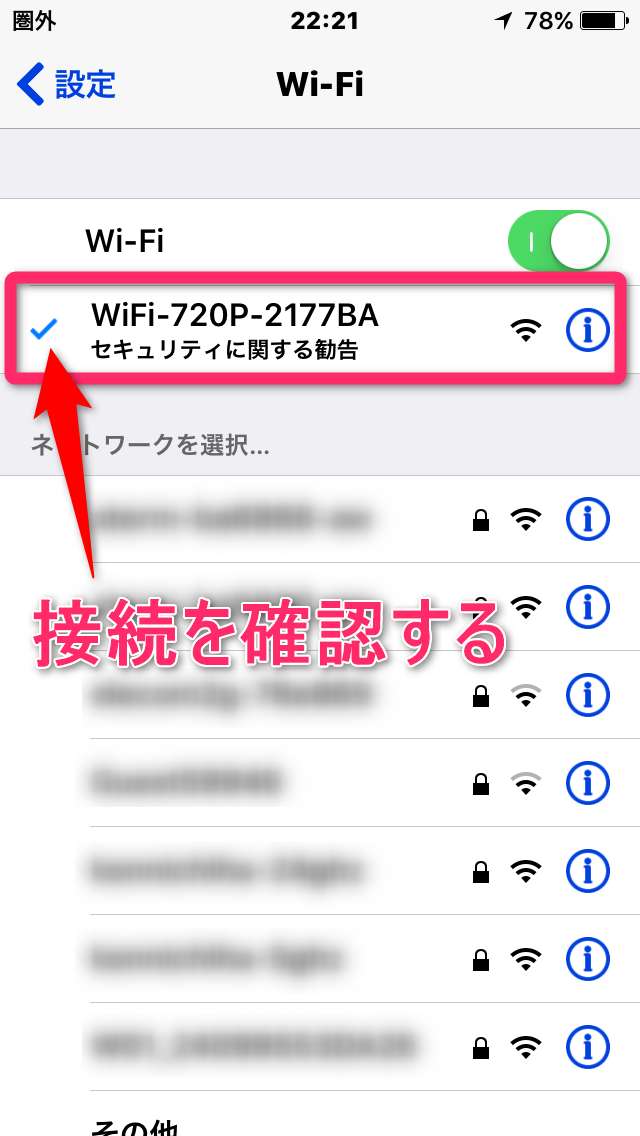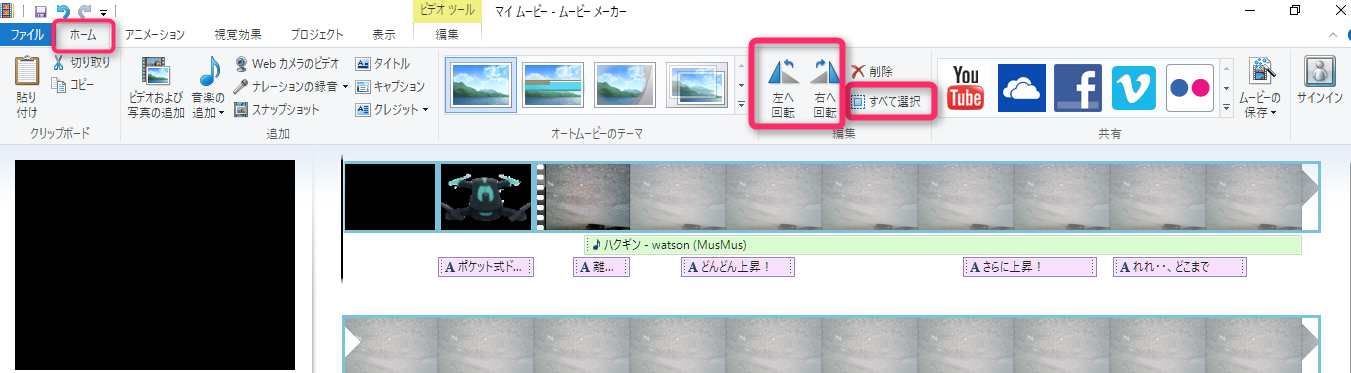以前から興味があったドローン。一応、欲しいという気持ちと、買ってどうするの、という気持ちが半々で、なかなか手が出ない状態でした。
でも、ネットで見ていたら、とても安いドローンが販売されているらしい。その広告のリンクを辿って、メーカーのサイトにいくと、何と半額セールをやっている!
これに欺されるほど馬鹿じゃない。早速、ネットで、同じ商品をもっと安く売っているサイトを探します。すると、送料無料で4599円で売っているサイトがありました。メーカーの半額セールのさらに半額です。さらに探すと、外国では25~30ドル程度で売られているようです。
そこで、4599円で売られている「ポケット・ドローン JY018」を早速、注文しました。送料無料でこの価格なら、オモチャとしてもリーズナブルな値段かも。
ドローンの大きさは、スマホと同じくらいのコンパクトサイズです。幅はスマホと同じで、長さが2cmほど長い。
まずは充電。充電時間は90分! 長っ! 飛べる時間は10分足らずなのに。
充電している間に、専用アプリ「JY UFO」をスマホにダウンロード。
充電が完了し、いざ初飛行! 、と思ったら動かない。
原因はスマホの設定をしていなかったから。そこで、
1.ドローン本体のスイッチを入れ、
2.スマホで[設定]⇒[Wi-Fi]⇒[WiFi-720-2177BA]を選択してドローンを認識させる(認識が完了するまで待つこと)。
3.アプリ「JY UFO」を開き、[play]ボタンをクリック。
4.画面上の[Off]ボタンを押して[On]にする。
5.画面真ん中にある黄色い[錠前]のアイコンのアンロックボタンをクリックすると、ドローンのローターが回転を始める。
6.画面左下の白い[矢印]アイコンをクリックすると上昇を開始。
天井にぶつかって墜落、大破!
やはり、日本では屋外で飛ばさないと壊してしまう。
音は、思ったほどうるさくはない。もちろん、4つのローターが回転しているので静かなわけではないのですが、屋外だったら、それほど気にならない程度の音です。
初フライト
翌日、飯能に遊びに行ったので、竹寺の駐車場から飛ばしてみました。紅葉を見に出かけたのですが、少し早かったみたいで、山々は、まだまだ青々としていました。
これが初フライトです。そのときにドローンのカメラで撮影した動画をYouTubeにアップしました。本来であれば、紅葉した竹寺周辺が撮影できるはずでした。でも、ちょっとだけ紅葉を上空から見ることができます。
操作方法は、ヘルプの説明を一度読んだだけの超初心者操縦者です。
左下の白い矢印ボタンを押すと自動離陸し、高さ70cm位でホバーリングします。それから上昇レバーで上昇を開始。
上昇し過ぎて、さらに遠くに行ってしまったので焦ります。高度を下げると、今度は木の枝にぶつかりそうになる。冷や汗の連続です。どの方向に動かせばよいのか分からないうちに、ドローンはどんどん遠く、高く飛んでいきます。
電池がなくなると墜落するので、離陸した位置まで帰ってくるように誘導したいのですが、ますます離れていくので心配になります。
何とか戻ってきたので、右下の矢印(自動着陸ボタン)で着陸させました。
ずっと向こうまで飛んでいったときは、どうしようかと思いましたが、何とか初フライトは成功しました。動画も撮れたし。
アップした動画は、途中で編集したのかと思うほどカメラの角度が変わる場面がありますが、編集はしておらず、撮影したままの動画をアップしています。こんな感じで空撮できます、という事例です。
撮影した動画のプロパティを見ると、次のようになっています。
フレーム幅 640
フレーム高 480
データ速度 881kbps
総ビットレート 881kbps
フレーム率 15フレーム/秒
画質は、200万画素なので、まずまずといったところ。
カメラで撮影した静止画像は、1280px x 720px なので、ほどほどきれいです。
上空高く上がるとどの方向を向いているのか分からなくなりますが、前方緑 後方赤のライトが光っているので、ある程度は分かります。
撮影した動画は、上下が反転していました。そのままではアップできないので、元に戻しました。これは、操作画面右側の[Rev]ボタンを押すと直るのですが、撮影の時は反転していると気づきませんでした。
このドローンの性能自体はよいと思います。高度維持機能、自動離着陸機能、360度反転機能、トラック・ルート機能などいろいろな機能がついています。カメラも広角で、思っていたよりもきれいに撮れました。
問題は、英語版説明書。小さくて読めない。操作ボタンの絵が小さすぎで、印刷が潰れており、さっぱり分からない・・・と思ったら、日本語の説明書がついていました(汗)。でも、図が小さくて見えないのは同じ。ネットでpdf版をアップして欲しいものです。
上下反転した動画を元に戻す方法
今回、撮影した動画が上下反転していたので、この直し方を紹介します。スマホの動画が反転してしまったときにも使えると思います。
パソコンにプレインストールされている『Windowsムービー メーカー』を使います。
1.「ムービー メーカー」に動画を読み込みます。
2.[ホーム]タブの[編集]グループの[すべて選択]をクリック
3.次に、直ぐ隣にある[左に回転]か[右に回転]のどちらか一方を2回クリックすると、反転していた動画が元の状態に戻ります。あとは、ムービーを保存して終了です。
最後に、買って良かったか?
管理人は、このドローンの性能に、あまり期待していなかったのですが、思っていた以上に高性能でした。
心配したのは、操縦者からの距離です。以前買ったオモチャのラジコンヘリは、10m位の高さに上昇すると電波が届かず墜落、という経験があったので。
カタログでは70m程度と書いてあるのですが、実際もそのくらいの距離なら操縦可能でした。山の中で、電波状態がよかったこともあると思いますが。
バッテリーは6~10分程度しかもちません。予備のバッテリーを一緒に購入するというのも一つの考え方ですが、実際のところ、ドローンを飛ばせる場所は限られているし、長時間飛ばす必要があるとも思えません。このドローンは、とてもコンパクトで軽量なので、『ちょっと空撮』という2、3分の動画を一発勝負で撮影するときに使う、というのが、現実的な使い方だと思います。このため、予備のバッテリーは不要な気がします。カメラのバッテリーとは用途が違うので。
この製品は中国製です。しかし、どこの会社が造っているのか、取説にも書いていないし、さっぱり分からない。ネットで調べると、同じデザインなのにメーカーが違うように書かれている。もしかして、パクリ商品なのでしょうか?
このドローンを何に使おうか考えているのですが、なかなか思いつかない。
このドローンを飛ばすには、(慣れるまで)操作が難しいため、車の駐車していない広い駐車場のようなスペースが必要です。障害物がたくさんある町中で飛ばすことは無理があります。混んでいる観光地で飛ばすとひんしゅくを買ってしまうし、そもそもドローン禁止というところもあります。
やはり、リゾートビーチに行って、空撮するというのが最も適した使い方かも。そのためには、リゾートビーチに行くための旅費を工面しなければなりませんが。
カタログには室内でも飛ばせるように書いてありますが、日本家屋の天井の低い四畳半では無理です。